همه تماسهای Google Ad Manager API باید از طریق OAuth2 مجاز باشند، یک استاندارد باز که به کاربران اجازه میدهد به برنامههای شخص ثالث مجوز بدهند، بنابراین برنامه میتواند از طرف کاربر با سرویسهای وب تعامل داشته باشد. OAuth2 برنامه سرویس گیرنده Ad Manager API شما را قادر می سازد تا به حساب Ad Manager کاربر بدون نیاز به مدیریت یا ذخیره نام کاربری یا رمز عبور کاربر دسترسی داشته باشد.
اعتبارنامه OAuth2 را ایجاد کنید
مراحل زیر را برای ایجاد اعتبارنامه OAuth2 انجام دهید.
1. نوع احراز هویت خود را تعیین کنید
جدول زیر را بررسی کنید تا ببینید کدام نوع احراز هویت برای برنامه API Ad Manager شما مناسبتر است:
| نوع احراز هویت OAuth2 خود را انتخاب کنید | |
|---|---|
| حساب خدمات | اگر فقط به دادههای Ad Manager خود نیاز دارید، این مورد را انتخاب کنید. بیشتر بدانید. |
| برنامه وب | اگر میخواهید به عنوان هر کاربری که به برنامه شما اجازه دسترسی به دادههای Ad Manager خود را میدهد، احراز هویت را انتخاب کنید. بیشتر بدانید. |
2. اعتبار OAuth2 را ایجاد کنید
هنگامی که نوع احراز هویت خود را تعیین کردید، روی برگه مربوطه در زیر کلیک کنید و دستورالعمل ها را برای ایجاد اعتبارنامه OAuth2 دنبال کنید:
- صفحه Google API Console Credentials را باز کنید.
- از منوی کشویی پروژه، ایجاد یک پروژه جدید را انتخاب کنید، نامی برای پروژه وارد کنید و در صورت تمایل، شناسه پروژه ارائه شده را ویرایش کنید. روی ایجاد کلیک کنید.
- در صفحه اعتبارنامه ها، Create credentials را انتخاب کنید، سپس کلید حساب کاربری را انتخاب کنید.
- حساب سرویس جدید را انتخاب کنید و JSON را انتخاب کنید.
- برای دانلود فایل حاوی کلید خصوصی روی Create کلیک کنید.
- صفحه Google API Console Credentials را باز کنید.
- از منوی کشویی پروژه، ایجاد پروژه جدید را انتخاب کنید، نامی برای پروژه وارد کنید (و در صورت تمایل، شناسه پروژه ارائه شده را ویرایش کنید)، و روی ایجاد کلیک کنید.
- در صفحه Credentials، Create credentials را انتخاب کنید، سپس OAuth Client ID را انتخاب کنید.
- ممکن است از شما خواسته شود که نام محصول را در صفحه نمایش رضایت تنظیم کنید. اگر چنین است، روی پیکربندی صفحه رضایت کلیک کنید، اطلاعات درخواستی را ارائه کنید و برای بازگشت به صفحه اعتبارنامه، روی ذخیره کلیک کنید.
- برای نوع برنامه، Web Application را انتخاب کنید. دستورالعمل ها را برای وارد کردن مبدا جاوا اسکریپت، تغییر مسیر URI یا هر دو دنبال کنید.
- روی ایجاد کلیک کنید.
- در صفحه ای که ظاهر می شود، شناسه مشتری و راز سرویس گیرنده را در کلیپ بورد خود کپی کنید، زیرا هنگام پیکربندی کتابخانه مشتری به آنها نیاز خواهید داشت.
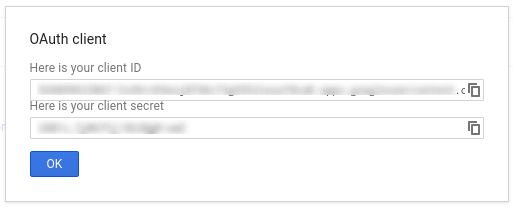
3. شبکه Ad Manager خود را پیکربندی کنید
اگر شما یک توسعه دهنده شخص ثالث هستید، ممکن است لازم باشد مشتری خود این مرحله را برای شما انجام دهد.
- به شبکه Ad Manager خود بروید.
- روی تب Admin کلیک کنید.
- اطمینان حاصل کنید که دسترسی API فعال است.
- روی دکمه افزودن یک حساب کاربری سرویس کلیک کنید.
- با استفاده از ایمیل حساب سرویس، فرم را پر کنید. کاربر حساب سرویس باید مجوز دسترسی به موجودیت ها را داشته باشد، گویی آن کاربر حساب سرویس به موجودیت های موجود در UI دسترسی دارد.
- بر روی دکمه ذخیره کلیک کنید. باید پیامی ظاهر شود که افزودن حساب سرویس شما را تأیید می کند.
- با رفتن به تب Users و سپس کلیک کردن روی فیلتر حساب سرویس، کاربران حساب های سرویس موجود را مشاهده کنید.
- به شبکه Ad Manager خود بروید.
- روی تب Admin کلیک کنید.
- اطمینان حاصل کنید که دسترسی API فعال است.
4. یک کتابخانه مشتری را پیکربندی و استفاده کنید
راهنمای مناسب زیر را برای استفاده از اعتبارنامه در کتابخانه مشتری خود دنبال کنید:
جاوا
دات نت
پایتون
PHP
روبی
اگر تصمیم گرفتید از یکی از کتابخانه های مشتری ما استفاده نکنید، باید حساب خدمات OAuth2 یا جریان برنامه وب را خودتان پیاده سازی کنید.
پشت صحنه
کتابخانههای مشتری ما بهطور خودکار از جزئیات زیر مراقبت میکنند، بنابراین فقط در صورتی که علاقهمند به آنچه در پشت صحنه اتفاق میافتد، آن را بخوانید. این بخش برای کاربران پیشرفته ای در نظر گرفته شده است که قبلاً با مشخصات OAuth2 آشنا هستند و می دانند چگونه از OAuth2 با API های Google استفاده کنند .
هدر درخواست HTTP
هدر HTTP در هر درخواست به Ad Manager API باید شامل یک نشانه دسترسی در این فرم باشد:
Authorization: Bearer ACCESS_TOKEN
به عنوان مثال:
POST … HTTP/1.1 Host: … Authorization: Bearer 1/fFAGRNJru1FTz70BzhT3Zg Content-Type: text/xml;charset=UTF-8 Content-Length: … <?xml version="1.0"?> <soap:Envelope xmlns:soap="http://www.w3.org/2001/12/soap-envelope"> … </soap:Envelope>
دامنه
یک نشانه دسترسی واحد می تواند درجات مختلفی از دسترسی را به چندین API بدهد. پارامتر متغیری به نام scope مجموعه منابع و عملیاتی را که یک نشانه دسترسی اجازه می دهد را کنترل می کند. در طول درخواست نشانه دسترسی، برنامه شما یک یا چند مقدار را در پارامتر scope ارسال می کند.
Ad Manager تنها یک محدوده دارد که در زیر نشان داده شده است. مجوز باید در سطح کاربر در محصول انجام شود.
| دامنه | مجوزها |
|---|---|
https://www.googleapis.com/auth/dfp | کمپین های خود را در Ad Manager مشاهده و مدیریت کنید. |

